Firefox 用户配置文件管理器:创建、管理多个用户配置文件
由于单个机器有时在多个用户之间共享,因此存在一个内置的Firefox 用户配置文件管理器(Firefox User Profile Manager),可以帮助您创建多个配置文件。您与浏览器有关的所有个人信息,例如书签、历史记录、cookies,都可以存储在Firefox浏览器的“(Firefox)个人资料(Profile)”下。那么,让我们看看如何在Firefox浏览器中创建和管理用户配置文件。
(Create)使用Firefox 用户配置文件管理器(Firefox User Profile Manager)创建多个用户配置文件
您使用用户配置文件管理器(User Profile Manager)创建的配置文件存储在与Firefox程序文件不同的位置。这些配置文件中的每一个都存储一组单独的用户信息,并允许您在需要时删除、重命名和切换配置文件。
- 启动火狐浏览器。
- 在地址栏中输入about:profiles并按Enter。
- 允许加载关于配置文件页面。(About Profiles)
- 创建一个新的配置文件。
- 为配置文件添加名称。
- 如果您希望将配置文件存储在您的计算机上,请选择一个文件夹。
- 通过重命名或删除配置文件来管理配置文件。
让我们更详细地介绍一下这个过程。
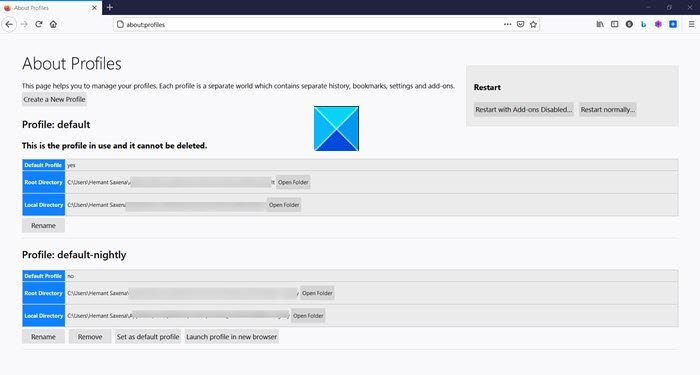
在地址栏中输入about:profiles并按Enter键。这将打开关于配置文件(About Profiles)页面。
要创建新的附加配置文件,请单击创建配置文件(Create Profile)按钮以启动创建配置文件向导。(the Create Profile Wizard.)
为配置文件分配一个名称。您必须选择一个描述性的名称,例如您的个人姓名。
如果您希望将配置文件存储在您的计算机上,请选择一个文件夹。否则,无视提示。另请注意,如果您想为配置文件选择您自己的文件夹位置,请选择一个空文件夹。因为,如果您决定将信息存储在非空文件夹中,然后尝试使用“删除文件”(Delete Files’)选项删除配置文件,则该文件夹中的所有内容都将被删除。

同样,如果您想重命名文件夹,请选择要重命名的配置文件,然后点击重命名配置文件(Rename Profile)按钮。
输入新名称并单击OK。
最后,您可以按如下方式删除现有配置文件,
在Profile Manager中,选择要删除的配置文件,然后点击Delete Profile选项。
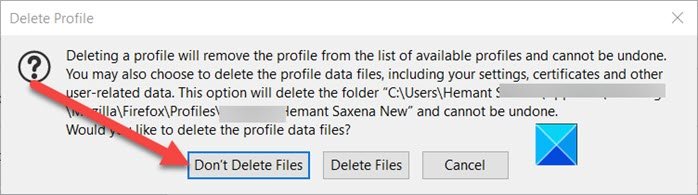
出现提示时,使用以下任一选项确认删除配置文件。
- 不要删除文件(Don’t Delete Files)- 它从配置文件管理器(Profile Manager)中删除配置文件,但将配置文件数据文件保留在您的计算机上的存储文件夹中。
- 删除文件(Delete Files)——顾名思义,此选项完全删除配置文件及其文件,包括配置文件书签、设置、密码等。
希望能帮助到你!
Related posts
如何更改Edge,Chrome,Firefox中的User name and Profile image
Firefox Profile Manager,您可以创建,删除或切换Firefox型材
如何在 Android 上设置多个用户配置文件
如何使用Firefox Task Manager
如何在Windows PC找到Firefox Profile folder
如何从Windows 10设置Create and Manage Storage Spaces
不要在Windows 10上使用Temporary Profiles登录用户
Create在Windows 10桌面上使用Edge browser的网页快捷方式
凭据管理器是 Windows 存储密码和登录详细信息的地方。以下是如何使用它!
如何清除Cache,Cookies,Browsing History在Chrome and Firefox
如何在 Windows 8 中管理无线网络连接和配置文件
User Profile Service失败了登录,User profile无法加载
Task Manager中的UserOOBEBroker.exe or User OOBE Broker是什么?
在Start Menu中显示或隐藏User Account Profile picture的Lock option
如何以正确的方式迁移 Firefox 配置文件
Chrome or Firefox browser Change User Interface language
创建新的 Windows 用户帐户和组,例如 IT 专业人员
如何解决在Windows 10一个Corrupted User Profile
如何在 Windows 10 中删除用户配置文件
错误地删除了User Profile,现在无法登录到Windows 10
